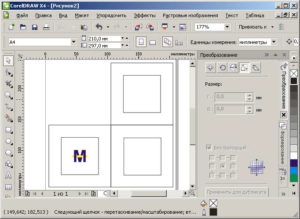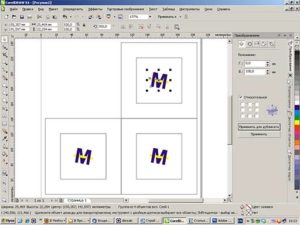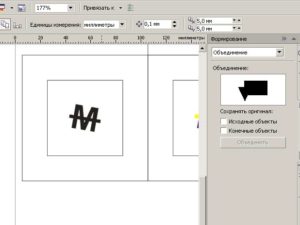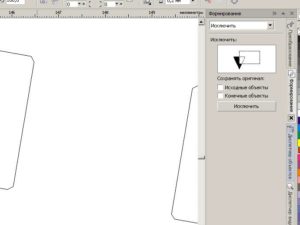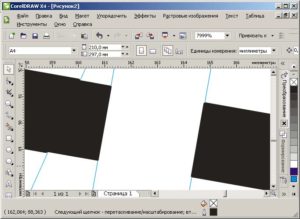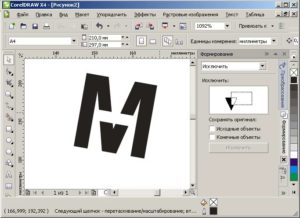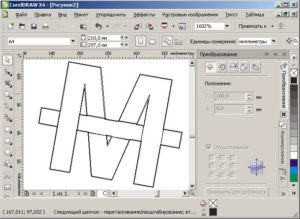Подготовка макетов для тампопечати
Данная статья призвана помочь дизайнерам освоить подготовку макетов к фотовыводу для тампопечати. Т.к. самым распространенным средством работы с векторными макетами является Corel Draw, рассмотрим подготовку макета именно в этой программе. Если у Вас под руками Корела не оказалось, Вы можете скачать ознакомительную версию с официального сайта разработчика. Т.к. большинство материалов нашего сайта посвящено сувенирной продукции, мы рассмотрим с Вами формат клише 100Х100 мм. Существенной разницы нет.
Для пробы возьмем не самую сложную, но и не самую простую работу…
Звонок по телефону, менеждер радостно объявляет о том, что нашла (нашел) первый заказ на тампуху и заказчик сейчас пришлет по почте макет.
Если в качестве заказчика выступает опытное рекламное агентство, то скорее всего макет будет подготовленным. Если же конечный заказчик, то стоит зажать руки в кулаки и терпеливо ждать, т.к. макет может оказаться в Word, Excel, PowerPoint и т.д. Для справки рассмотрим макет в чуднЫх форматах. Если макет представляет собой растровую картинку встроенную в некий файл, то посмотрите внимательно на сам макет. Может быть его легче отрисовать заново, чем пытаться объяснить Заказчику разницу между векторным и растровым изображением. Обязательно сверьте тех. задание. Это конечно вопрос менеджера, но лучше проверить. Распространенная ошибка Заказчика — считать, что яркий цвет на темном изделии это печать в 1 краску. Мы то с Вами знаем, что кроющие краски — золото, серебро, черный и белый. Остальные краски прозрачные и получив при печати коричневый вместо красного мы устанем объяснять Заказчику, что он сэкономил с побочным эффектом. Лично я считаю, что если макет не нравится и Вы доверяете своему вкусу, лучше его не делать, а еще раз обсудить с Заказчиком. Скорее всего это будет принято в штыки, но в любом случае при любом результате Вы будете достойны доверия и уважения.
Так или иначе пора придти к Корелу. Итак, открыт векторный макет, видим красную ручку, на ней яркий макет из желтого и синего цвета. Насторожились? Правильно. На всякий случай уточним у печатника, как он будет печатать, с подложкой или в 2 удара? С подложкой. Что ж, начинается работа. Открываем чистый лист, рисуем на нем прямоугольник с размерами 100х100 мм. Это размер нашего клише. На вкладке размеров задаем размер 60х60 мм. и создаем копию относительно центра исходного прямоугольника. Дополнительное построение необходимо в том случае, если Вы располагаете на клише несколько работ и Вам нужно ориентироваться так, что бы не выйти из области печати. Учитывая, что нам понадобится 3 клише, переходим на вкладку «Перемещение» и копируем прямоугольники на 100 мм. вправо, затем вверх. Заготовка под клише готова. Копируем наш макет на страницу с клише, располагаем его в прямоугольнике 60х60 мм.
Обратите внимание, что желтый у нас «ныряет» под синий по краям и накладывается на синий в центре. Существует несколько методов решения этой проблемы, мы попробуем решить ее в лоб.
Для начала размножим макет на 3 клише. Перед этим повернем макет на -10 градусов. Поворот изображения необходим для предотвращения вычерпывания краски ракелем при печати объектов содержащих прямые. Копируем ВСЕГДА точными цифрами. У начинающих дизайнеров иногда проскальзывает желание делать «на глазок». Не рекоммендую. Ошибка проявится в самый неподходящий момент. Для начала сделаем подложку. Для этого разгруппируем объекты и с помощью инструмента «Упорядочить > Формирование» объединим объекты в один. «Группировка» или «Объединение» не очень подходит. Нам нужно сделать треппинг по всему контуру запечатываемых объектов. После объединения перекрашиваем подложку в черный и даем абрис 0,2 мм белым.
При выборе последовательности печати красок необходимо учитывать площадь запечатки того или иного цвета, т.к. скорость высыхания краски будет различна. В данном примере на подложку вторым цветом мы будем класть желтую краску, ее площадь меньше. Соответственно треппинг нужно делать на желтом. С помощью Формирования вырезаем объект «М» из желтой полосы и используя инструмент «Форма» добавляем новые узлы так, что бы желтый цвет на 0,1 мм заходил под синий.
Результат перекрашиваем в 100% (кардинально) черный цвет. На рисунке показан треппинг. Голубого объекта быть не должно, нарисовал только для наглядности.
С объектом «М» поступаем жестко. С помощью инструмента «Формирование» вырезаем желтую полосу и перекрашиваем в черный цвет. Вот, что у нас получилось.
На последнем рисунке покзаны контуры всех объектов для наглядности собранных на одном клише.
Убираем дополнительные прямоугольники и файл готов к фотовыводу.